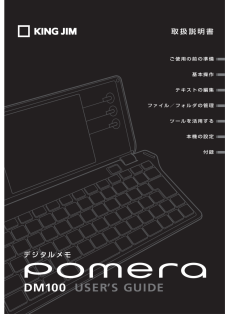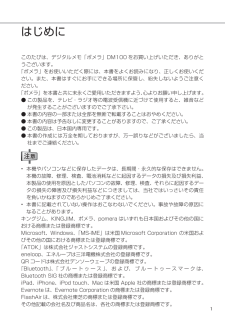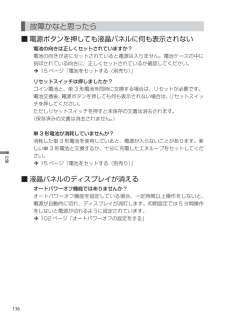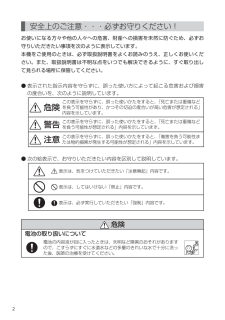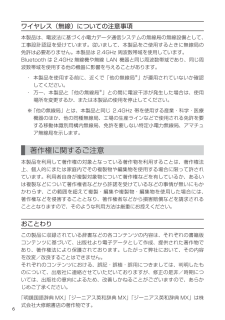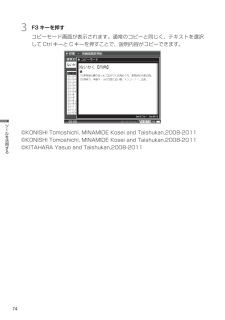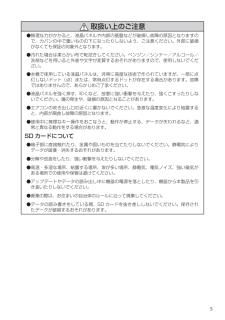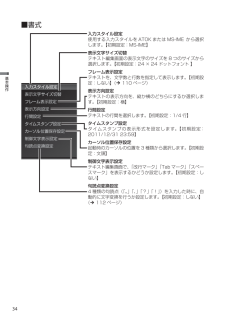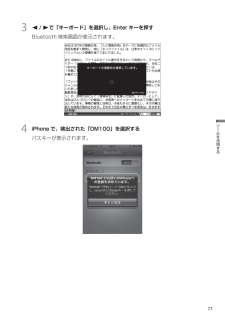Q&A
取扱説明書・マニュアル (文書検索対応分のみ)
18 件の検索結果
850 - 860 件目を表示
使い方・操作方法
質問者が納得単3電池を取ってから、ボタン電池のトレーをつまみを押しながら引き出します。
取説p.18を参照してください:
http://gizport.jp/manual/1798105/?id=83346
3355日前view78
全般
質問者が納得DM20で十分だと思います。DM20は縦書きができない。キーボード支えがある。パソコンのユーザー辞書がインポートできなかったりと、変換が少しお馬鹿なところがありますが上記の用途では十分ではないかと思います。値段の差ほどの違いは無いかと。
4189日前view65
全般
質問者が納得>syun1020ginさん
>どうすればSDHCカードに保存できるようになるのでしょうか?
そのSDカードが壊れていないなら、DM100が壊れている可能性が有る。
バージョンは同じです。
>数十秒してから画面が切り替わる。
同じくDM100を使っています。
メニューから、すぐに切り替わるので何らかの障害かもしれません。
反応が早くないならポメラ使う意味がありません。
家電量販店などで展示している他のDM100と比べると良い。
4215日前view97
全般
質問者が納得価格は「価格ドット」と「アマゾン」で見てください。
お粗末な機能も多々ありますが、どこでも持っていきます。生活が変わりました。
4737日前view252
全般
質問者が納得DM10→DM20と使っています。
・画面の見やすさ
→ほんの少し大きくなっただけですが、
かなり見やすくなりました。
今、DM10を見ると「小さい!」と思います。
・キータッチ
→こちらはDM10と殆ど変わらないような気がします。
色が黒なので汚れも目立ちません。
(白より落ち着いた感じがして、私的には好みです)
・SDカード
→現在DM20で使っているカードを、DM10に入れてみました。
DM10で数文字打って、カードに保存したデータを
DM20でで開こうとしても、ファイル自体が見当たりません。
...
4766日前view310
全般
質問者が納得私もポメラの変換機能の稚拙さには若干困っています
私は頻繁に使う単語は仕方ないので単語登録しています
変換出来ない単語が出て来てしまった時はとりあえずカタカタで打っておきます(「彼はアラガッタ」という感じ)
それから全部書いてから行う誤字脱字チェックの時にPCにデータを移すのでそこでカタカナの部分を直しています
そして今回変換出来なかった単語を新たに単語登録して、また次のものを書きます
埒があかないですがこうしていけば徐々に精度が上がってくれると思うのでそれを信じてこまめに登録しています
4882日前view109
全般
質問者が納得DM10を使っています
DM11Gは使ったことがないので何とも言えないです、すみません
DM5、DM10、DM20の中でしたらDM10がオススメです
一番軽くて安いのはDM5ですが液晶画面の素材がDM10、DM20とは異なるようで見辛いという意見を見かけました
機能が最もいいのはDM20ですが値段も上がりますし、DM10で充分だと思います
DM10はDM20と比べると保存容量が少ないですがカードを挿して使うのが基本なので全く容量は気になりません
ポメラ自体はPCと比べると変換機能が稚拙ですが難しい単語を連...
4885日前view506
全般
質問者が納得<<どうかお手柔らかな回答宜しくお願い致します。 こんな分からず屋ですみません
25600円 = 販売価格 (まだ値引きは可能です)
37800円 = 標準価格 (定価、メ-カ-希望価格)
4961日前view200
全般
質問者が納得32bit版と64bit版の2つがあります。対応されているか、確認すると、できるようになりますよ。
32bitで使われていたデータは、64bitで認識されない場合がありますよ。
4982日前view184
デジタルメモ取扱説明書取扱説明書デジタルメモご使用の前の準備基本操作テキストの編集ファイル/フォルダの管理ツールを活用する本機の設定付録0_coer.ind 3 2012/10/05 16:5:09
1このたびは、デジタルメモ「ポメラ」DM100 をお買い上げいただき、ありがとうございます。「ポメラ」をお使いいただく際には、本書をよくお読みになり、正しくお使いください。また、本書はすぐにお手にできる場所に保管し、紛失しないようご注意ください。「ポメラ」を本書と共に末永くご愛用いただきますよう、心よりお願い申し上げます。● この製品を、テレビ・ラジオ等の電波受信機に近づけて使用すると、雑音などが発生することがございますのでご了承下さい。● 本書の内容の一部または全部を無断で転載することはおやめください。● 本書の内容は予告なしに変更することがありますので、ご了承ください。● この製品は、日本国内専用です。● 本書の作成には万全を期しておりますが、万一誤りなどがございましたら、当社までご連絡ください。• 本機やパソコンなどに保存したデータは、長期間・永久的な保存はできません。本機の故障、修理、検査、電池消耗などに起因するデータの損失及び損失利益、本製品の使用を原因としたパソコンの故障、修理、検査、それらに起因するデータの損失の障害及び損失利益などにつきましては、当社ではいっさいその責任を負いかねますのであら...
136付録故障かなと思ったら■ 電源ボタンを押しても液晶パネルに何も表示されない電池の向きは正しくセットされていますか?電池の向きが逆にセットされていると電源は入りません。電池ケースの中に刻印されている向きに、正しくセットされているか確認してください。Ú 15 ページ「電池をセットする(別売り) 」リセットスイッチは押しましたか?コイン電池と、単 3 形電池を同時に交換する場合は、リセットが必要です。電池交換後、電源ボタンを押しても何も表示されない場合は、リセットスイッチを押してください。ただしリセットスイッチを押すと未保存の文書は消去されます。(保存済みの文書は消去されません。)単 3 形電池が消耗していませんか?消耗した単 3 形電池を使用していると、電源が入らないことがあります。新しい単 3 形電池と交換するか、十分に充電したエネループをセットしてください。Ú 15 ページ「電池をセットする(別売り) 」■ 液晶パネルのディスプレイが消えるオートパワーオフ機能ではありませんか?オートパワーオフ機能を設定している場合、一定時間以上操作をしないと、電源が自動的に切れ、ディスプレイが消灯します。初期設定では ...
2安全上のご注意・・・必ずお守りください!お使いになる方々や他の人々への危害、財産への損害を未然に防ぐため、必ずお守りいただきたい事項を次のように表示しています。本機をご使用のときは、必ず取扱説明書をよくお読みのうえ、正しくお使いください。また、取扱説明書は不明な点をいつでも解決できるように、すぐ取り出して見られる場所に保管してください。● 表示された指示内容を守らずに、誤った使い方によって起こる危害および損害の度合いを、次のように説明しています。 危険この表示を守らずに、誤った使いかたをすると、「死亡または重傷などを負う可能性があり、かつその切迫の度合いが高い危害が想定される」内容を示しています。 警告この表示を守らずに、誤った使いかたをすると、「死亡または重傷などを負う可能性が想定される」内容を示しています。 注意この表示を守らずに、誤った使いかたをすると、「傷害を負う可能性または物的損害が発生する可能性が想定される」内容を示しています。● 次の絵表示で、お守りいただきたい内容を区別して説明しています。 表示は、気をつけていただきたい「注意喚起」内容です。 表示は、してはいけない「禁止」内容です。 表示は...
6ワイヤレス(無線)についての注意事項本製品は、電波法に基づく小電力データ通信システムの無線局の無線設備として、工事設計認証を受けています。従いまして、本製品をご使用するときに無線局の免許は必要ありません。本製品は 2.4GHz 周波数帯域を使用しています。Bluetooth は 2.4GHz 無線機や無線 LAN 機器と同じ周波数帯域であり、同じ周波数帯域を使用する他の機器に影響を与えることがあります。・ 本製品を使用する前に、近くで「他の無線局※」が運用されていないか確認してください。・ 万一、本製品と「他の無線局※」との間に電波干渉が発生した場合は、使用場所を変更するか、または本製品の使用を停止してください。※ 「他の無線局」とは、本製品と同じ 2.4GHz 帯を使用する産業・科学・医療機器のほか、他の同種無線局、工場の生産ラインなどで使用される免許を要する移動体識別用構内無線局、免許を要しない特定小電力無線局、アマチュア無線局を示します。著作権に関するご注意本製品を利用して著作権の対象となっている著作物を利用することは、著作権法上、個人的にまたは家庭内でその複製物や編集物を使用する場合に限って許されて...
74ツ ルを活用する3F3 キーを押すコピーモード画面が表示されます。通常のコピーと同じく、テキストを選択して Ctrl キーと C キーを押すことで、説明内容がコピーできます。©KONISHI Tomoshichi, MINAMIDE Kosei and Taishukan,2008-2011©KONISHI Tomoshichi, MINAMIDE Kosei and Taishukan,2008-2011©KITAHARA Yasuo and Taishukan,2008-2011
76ツ ルを活用する1iPhone のホーム画面で「設定」-「一般」-「Bluetooth」を選択し、Bluetooth をオンにする周辺の Bluetooth 機器が検索されます。2本機のメニュー画面で「ツール」-「Bluetooth」を選択し、Enter キーを押すBluetooth 選択画面が表示されます。
5 取扱い上のご注意● 無理な力がかかると、液晶パネルや内部の基盤などが破損し故障の原因となりますので、カバンの中で重いものの下になったりしないよう、ご注意ください。外部に破損がなくても保証の対象外となります。● 汚れた場合は柔らかい布で乾拭きしてください。ベンジン/シンナー/アルコール/洗剤などを用いると外装や文字が変質するおそれがありますので、使用しないでください。● 本機で使用している液晶パネルは、非常に高度な技術で作られていますが、一部に点灯しないドット(点)または、常時点灯するドットが存在する場合があります。故障ではありませんので、あらかじめご了承ください。● 液晶パネルを強く押す、叩くなど、故意に強い衝撃を与えたり、強くこすったりしないでください。傷の発生や、破損の原因となることがあります。● エアコンの吹き出し口の近くに置かないでください。急激な温度変化により結露すると、内部が腐食し故障の原因となります。● 使用中に無理なキー操作をおこなうと、動作が停止する、データが失われるなど、通常と異なる動作をする場合があります。SD カードについて● 端子部に直接触れたり、金属や固いものを当てたりしないで...
34基本操作■書式入力スタイル設定使用する入力スタイルをATOK または MS-IME から選択します。【初期設定:MS-IME】表示文字サイズ切替テキスト編集画面の表示文字のサイズを 8 つのサイズから選択します。【初期設定:24 × 24 ドットフォント 】フレーム表示設定テキストを、文字数と行数を指定して表示します。【初期設定:しない】(Ú 110 ページ)表示方向設定テキストの表示方向を、縦か横のどちらにするか選択します。【初期設定:横】行間設定テキストの行間を選択します。【初期設定:1/4 行】タイムスタンプ設定タイムスタンプの表示形式を設定します。【初期設定:2011/12/31 23:59】カーソル位置保存設定起動時のカーソルの位置を 3 種類から選択します。 【初期設定:文頭】制御文字表示設定テキスト編集画面で、「改行マーク」「Tab マーク」「スペースマーク」を表示するかどうか設定します。【初期設定:しない】句読点変換設定4 種類の句読点( 「。」「、」「?」「!」)を入力した時に、自動的に文字変換を行うか設定します。【初期設定:しない】(Ú 112 ページ)
77ツ ルを活用する3/ で「キーボード」を選択し、Enter キーを押すBluetooth 検索画面が表示されます。4iPhone で、検出された「DM100」を選択するパスキーが表示されます。
- 1
- 2